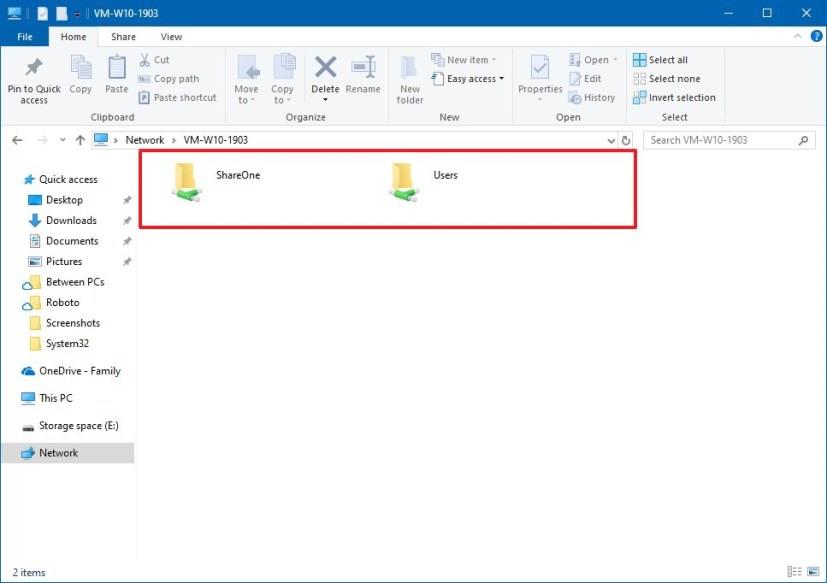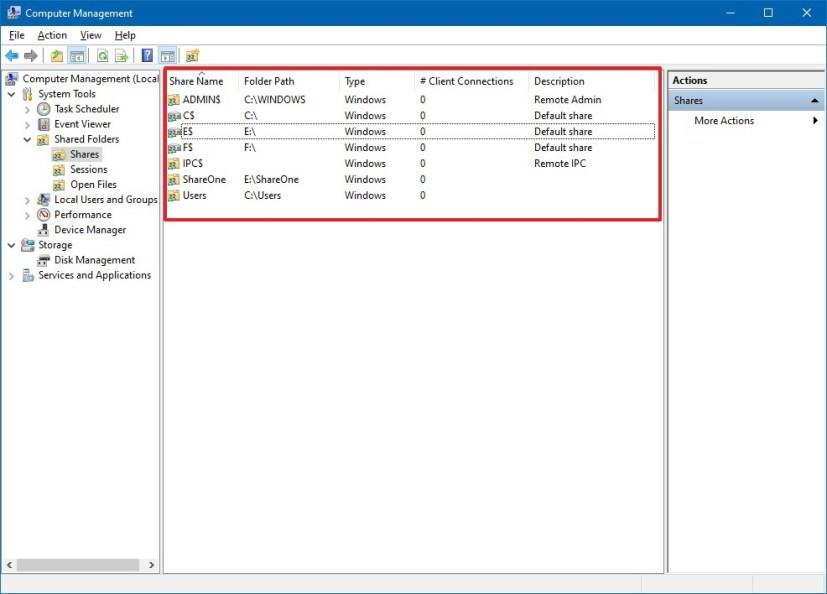Unter Windows 10 können Sie ganz einfach Ordner mit anderen Benutzern im Netzwerk teilen, um Dateien zu teilen und Netzwerkspeicher anzubieten. Es kann jedoch schwierig werden, den Überblick über alle Freigaben zu behalten, wenn Sie mehrere Ordner von verschiedenen Standorten aus freigeben.
Glücklicherweise bietet Windows 10 mehrere Möglichkeiten, eine Liste aller auf Ihrem Gerät freigegebenen Ordner anzuzeigen, einschließlich der Verwendung des Datei-Explorers und der Computerverwaltung.
In dieser Anleitung lernen Sie zwei Möglichkeiten kennen, wie Sie alle Ordner anzeigen können, die Ihr Computer derzeit im Netzwerk freigibt.
Zeigen Sie freigegebene Ordner mit dem Datei-Explorer an
Führen Sie die folgenden Schritte aus, um alle freigegebenen Netzwerkordner im Datei-Explorer anzuzeigen:
-
Öffnen Sie den Datei-Explorer unter Windows 10.
-
Klicken Sie auf Netzwerk .
-
Doppelklicken Sie im Abschnitt „Computer“ auf Ihren Gerätenamen.
-
Sehen Sie sich alle derzeit im Netzwerk freigegebenen Ordner an.
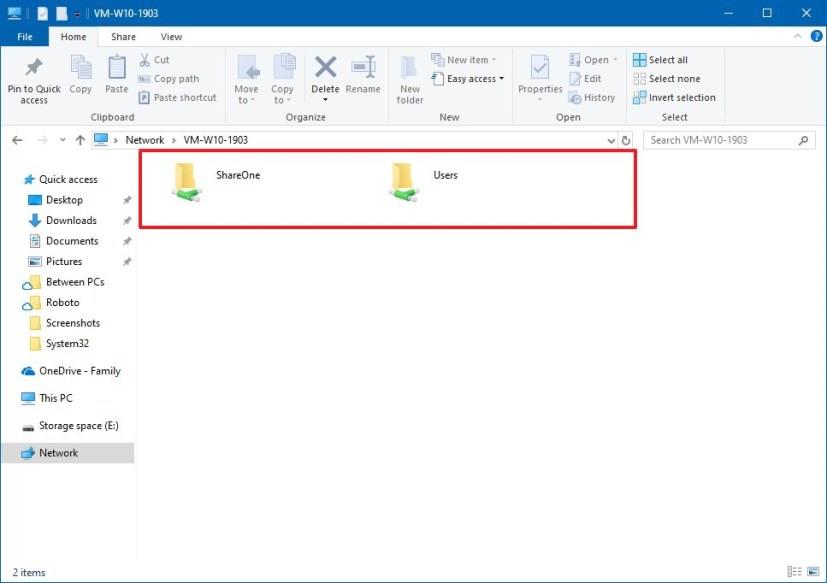
Sobald Sie die Schritte abgeschlossen haben, können Sie die Ordner sehen, auf die derzeit über das Netzwerk zugegriffen werden kann. Möglicherweise müssen Sie jedoch die Benutzeranmeldeinformationen bestätigen, um auf die Netzwerkinhalte zugreifen zu können.
Zeigen Sie freigegebene Ordner mit der Computerverwaltung an
Führen Sie die folgenden Schritte aus, um alle freigegebenen Netzwerkordner über die Computerverwaltung anzuzeigen:
-
Start öffnen .
-
Suchen Sie nach Computerverwaltung und klicken Sie auf das oberste Ergebnis, um die App zu öffnen.
-
Erweitern Sie den Zweig Freigegebene Ordner im linken Bereich.
-
Klicken Sie auf das Element Freigaben .
-
Sehen Sie sich alle derzeit im Netzwerk freigegebenen Ordner an.
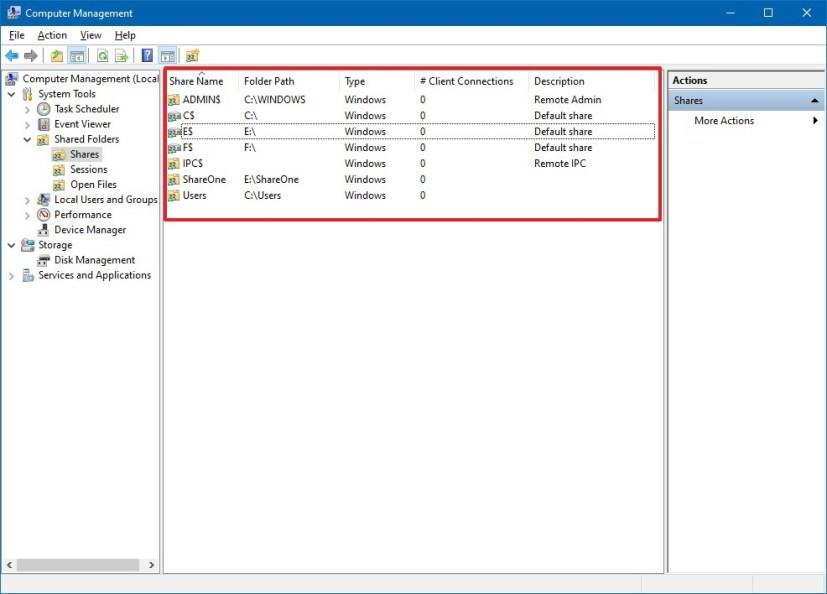
In der Computerverwaltung sehen Sie eine Liste freigegebener Ordner sowie andere freigegebene Elemente wie C$ , IPC$ und ADMIN$ . Dies sind administrative (versteckte) Freigaben, die Windows 10 standardmäßig aktiviert und nicht sichtbar sind, es sei denn, jemand verwendet den spezifischen Pfad und die richtigen Anmeldeinformationen.
Obwohl diese Methoden dazu beitragen können, alle derzeit im Netzwerk freigegebenen Ordner anzuzeigen, beachten Sie, dass, wenn Sie einen Ordner in Ihrem Profilordner freigeben, dieser als der im Netzwerk freigegebene Benutzerordner angezeigt wird. Normalerweise möchten Sie keine Ordner aus Ihren Profilordnern (Desktop, Downloads, Bilder usw.) freigeben. Stattdessen sollten Sie eine Freigabe von einem anderen Laufwerk oder dem Stammverzeichnis des Laufwerks C:\ erstellen .